
安卓系统镜像安装,轻松打造个性化移动设备体验
时间:2025-01-10 来源:网络 人气:
你有没有想过,把安卓系统搬到电脑上,是不是就像把手机里的游戏带到电脑上那么酷炫呢?没错,今天就要手把手教你如何把安卓系统镜像安装到电脑上,让你的电脑瞬间变身安卓小能手!
一、准备阶段:工具与材料大集合

首先,你得准备好以下这些宝贝:
1. 一台电脑,最好是Intel或AMD的处理器,因为安卓系统对硬件的要求相对较高。
2. 一个U盘,至少8GB的容量,用来存放安卓系统镜像。
3. 安卓系统镜像文件,你可以从网上下载,比如Android x86的镜像。
4. UltraISO软件,用来制作U盘启动盘。
二、制作启动U盘:打造你的安卓系统“钥匙”
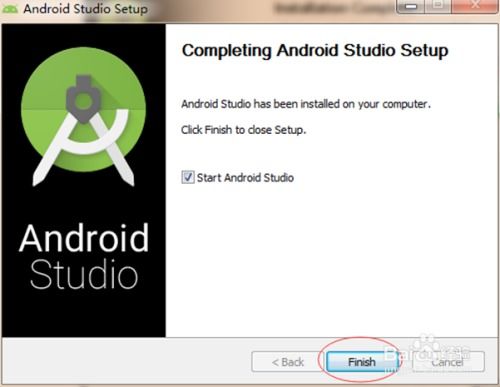
1. 备份U盘数据:别急,先把你U盘里的重要文件备份好,因为接下来的操作会清空U盘。
2. 打开UltraISO:把U盘插进电脑,打开UltraISO软件。
3. 打开镜像文件:在UltraISO里,点击“文件”菜单,选择“打开”,然后找到你下载的安卓系统镜像文件。
4. 写入镜像:点击“启动”菜单,选择“写入硬盘映像”,确保选择的是你的U盘,写入方式选择“USB-HDD”,然后点击“写入”按钮。耐心等待,这个过程可能需要几分钟。
三、设置BIOS启动顺序:让电脑知道你的“心意”

1. 重启电脑:写入完成后,别急着拔U盘,重启你的电脑。
2. 进入BIOS:在电脑启动时,按下F2、F10或DEL等键进入BIOS设置。具体哪个键取决于你的电脑型号。
3. 设置启动顺序:在BIOS设置中,找到“Boot”选项,将U盘设置为第一启动设备。
4. 保存退出:设置完成后,按F10保存设置并退出BIOS。
四、安装安卓系统:开启你的安卓之旅
1. 启动U盘:重启电脑后,电脑会从U盘启动,进入安卓系统安装界面。
2. 选择安装方式:在安装界面,选择“硬盘安装向导”。
3. 创建分区:按照提示创建一个分区,用于存放安卓系统。
4. 格式化分区:选择分区格式,一般选择“ext3”格式。
5. 开始安装:一切设置完成后,点击“安装”按钮,耐心等待安装过程完成。
五、安装完成后:你的电脑变身安卓小能手
1. 重启电脑:安装完成后,拔掉U盘,重启电脑。
2. 进入安卓系统:电脑启动后,你就可以看到安卓系统的界面了,恭喜你,你的电脑已经成功变身安卓小能手!
怎么样,是不是觉得安装安卓系统镜像其实很简单呢?只要按照以上步骤,你就能轻松把安卓系统搬到电脑上,享受安卓带来的便捷和乐趣。快来试试吧,让你的电脑焕发新的活力!
相关推荐
教程资讯
系统教程排行

系统教程
- 1 安卓系统 dns怎么设置在哪里设置,轻松提升网络速度
- 2 原神换安卓系统能充值吗,原神安卓系统转换后充值攻略详解
- 3 安卓系统阿里云播放器在哪,阿里云播放器在安卓系统中的生成与配置指南
- 4 安卓进入内核操作系统里,揭秘移动设备的心脏与灵魂
- 5 荣耀更倾向于安卓系统嘛,从安卓到MagicOS的转型之路
- 6 安卓投影仪系统刷机包,解锁新功能指南
- 7 宝马车机系统连安卓手机,打造智能驾驶新体验
- 8 如何刷ios到安卓系统更新失败,揭秘更新过程中的常见问题及解决方案
- 9 oppo安卓版本在哪更新系统更新,轻松掌握系统升级方法
- 10 诺基亚830支持安卓系统吗,诺基亚830能否支持安卓系统?深度解析与解答












